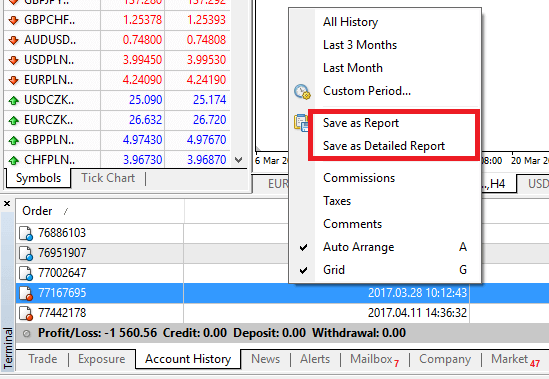Jak używać terminalu na XM MT4
Metatrader 4 (MT4) to szeroko używana platforma do handlu online, znana z solidnych funkcji i łatwości użytkowania. Wśród wielu elementów terminal w XM MT4 jest jednym z najważniejszych narzędzi dla handlowców. Terminal zapewnia scentralizowaną lokalizację dostępu do krytycznych informacji o handlu, wykonywania zamówień, monitorowania aktywności konta i zarządzania różnymi aspektami procesu handlowego.
W tym przewodniku przeprowadzimy Cię przez sposób skutecznego użycia terminalu w XM MT4, od zrozumienia jego kluczowych funkcji po optymalizację przepływu pracy handlowej.
W tym przewodniku przeprowadzimy Cię przez sposób skutecznego użycia terminalu w XM MT4, od zrozumienia jego kluczowych funkcji po optymalizację przepływu pracy handlowej.

Wszystko o terminalu i jego funkcjach
Moduł „Terminal” znajdujący się na dole platformy MT4 umożliwia zarządzanie i monitorowanie wszystkich działań handlowych, zleceń oczekujących, historii rachunku handlowego, operacji gotówkowych, ogólnego salda, kapitału własnego i marży. 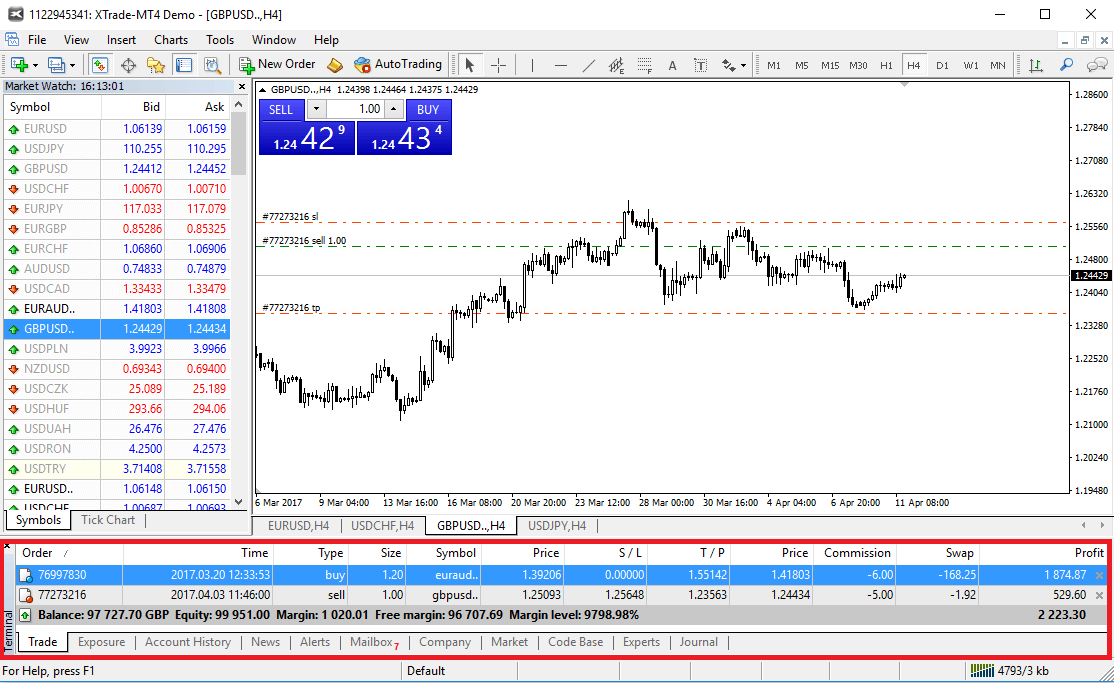
Terminal działa jako główne centrum handlowe, więc przyjrzyjmy się bliżej, jak go używać. Dobre zrozumienie jego działania pomoże Ci odnieść sukces w handlu w dłuższej perspektywie.
Jak zamknąć i edytować pozycję
W pierwszej zakładce Trade możesz zobaczyć wszystkie szczegóły swoich pozycji, zarówno otwartych, jak i oczekujących. 
Obejmuje to:
- Zamówienie : unikalny numer giełdowy transakcji, który może być wykorzystany jako punkt odniesienia w przypadku pytań dotyczących transakcji.
- Czas : czas otwarcia pozycji.
- Typ : tutaj wyświetlany jest typ Twojego zlecenia. „Kup” oznacza pozycję długą, „sprzedaj” oznacza pozycję krótką. Tutaj wyświetlane są również zlecenia oczekujące.
- Rozmiar : ilość partii.
- Symbol : nazwa instrumentu będącego przedmiotem obrotu.
- Cena : cena, po której pozycja została otwarta.
- SL/TP : poziomy stop loss i take profit (jeśli ustawione).
- Cena : aktualna cena rynkowa (nie mylić z ceną otwarcia).
- Prowizja : koszt otwarcia pozycji, jeżeli jest pobierana.
- Swap : naliczane lub dodawane punkty swapowe.
- Zysk : bieżąca pozycja zysku/straty.
Na dole możesz zobaczyć podsumowanie całego swojego konta handlowego:

- Saldo : kwota pieniędzy, jaką masz na koncie przed otwarciem pozycji.
- Kapitał własny : saldo Twojego konta plus zysk/strata z otwartych pozycji.
- Marża : kwota pieniędzy odłożona w celu zabezpieczenia otwartych pozycji.
- Wolny margines: różnica między kapitałem własnym konta a marginesem odłożonym na pokrycie otwartych pozycji. Oznacza to kwotę dostępnych środków na nowe transakcje.
- Poziom marży: stosunek kapitału własnego do marży, wbudowany hamulec bezpieczeństwa MT4#.
Istnieją dwa ważne poziomy, o których należy pamiętać, jeśli chodzi o marżę.
Jeśli poziom marży na Twoim koncie osiągnie 100%, nadal możesz zamknąć otwarte pozycje, ale nie możesz otwierać nowych pozycji.
Poziom marży = (Kapitał własny / Marża) x 100
W XM poziom zamknięcia marży jest ustawiony na 50%, co oznacza, że jeśli poziom marży spadnie poniżej tego poziomu, platforma automatycznie zacznie zamykać Twoje pozycje stratne. Jest to automatyczny mechanizm bezpieczeństwa, który pomaga chronić środki na Twoim koncie i zapobiega pogłębianiu się strat. Zaczyna się od zamknięcia największej pozycji stratnej i kończy, gdy poziom marży powróci do co najmniej 50%.
Czym jest poziom marży i jak się go oblicza
Okno terminala ma również szereg pomocnych zakładek, ale drugą najważniejszą jest zdecydowanie „Historia konta”. 
Możesz przeglądać i analizować wszystkie swoje przeszłe działania handlowe i generować raport z określonego okresu.